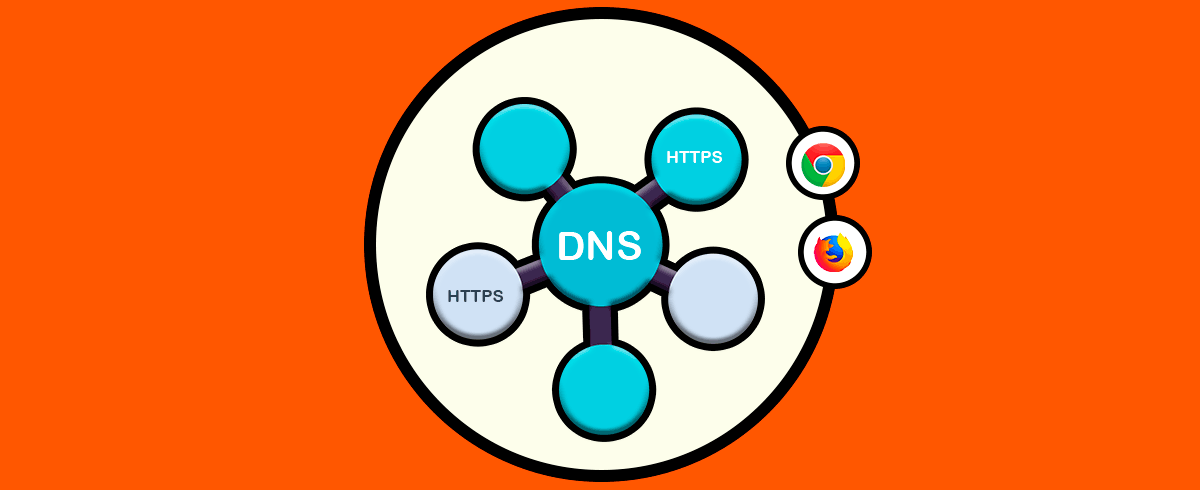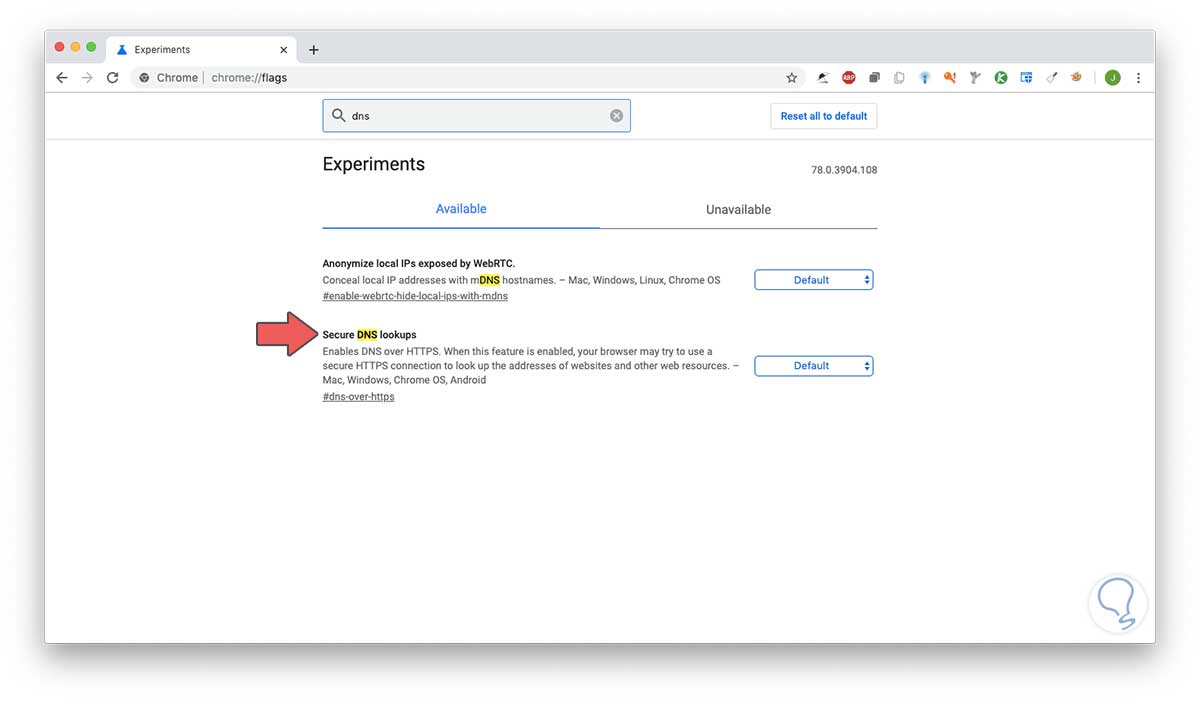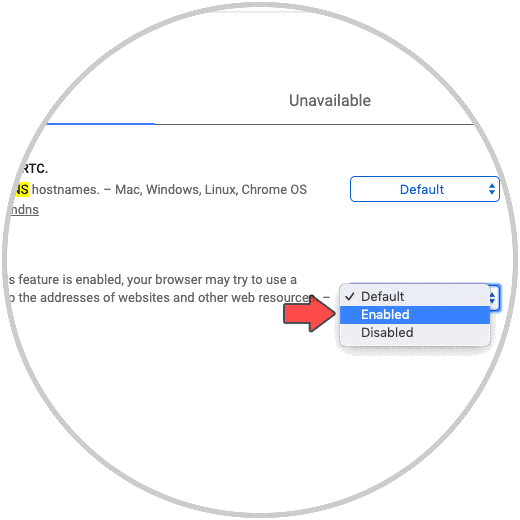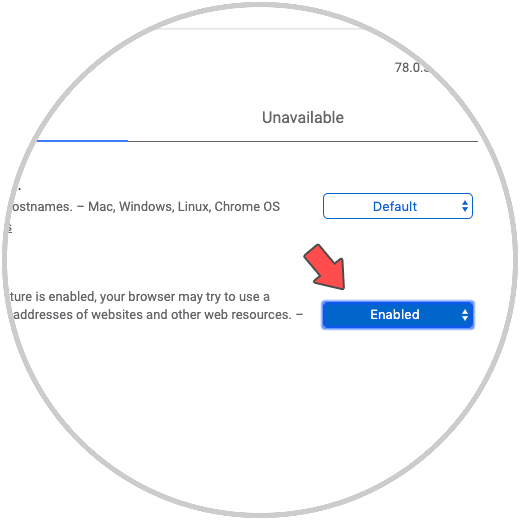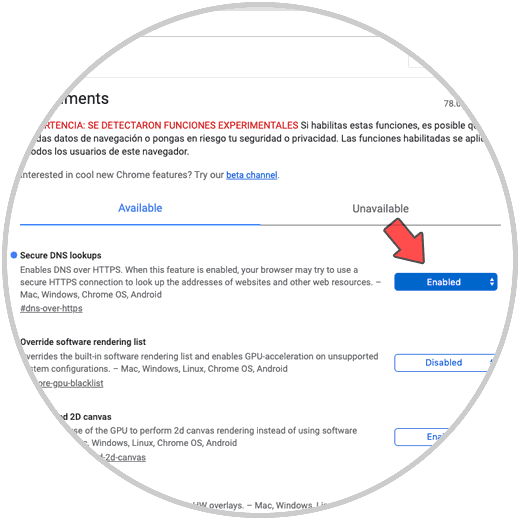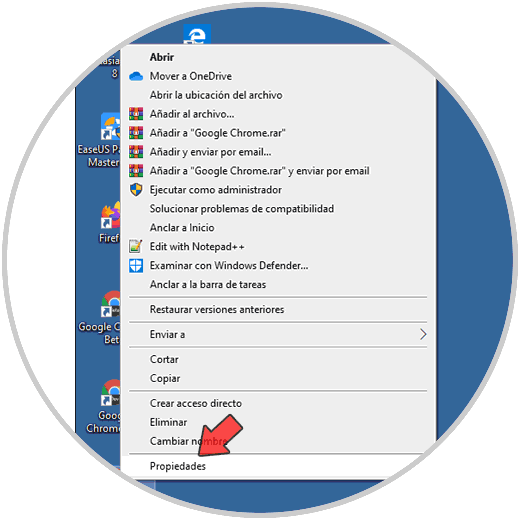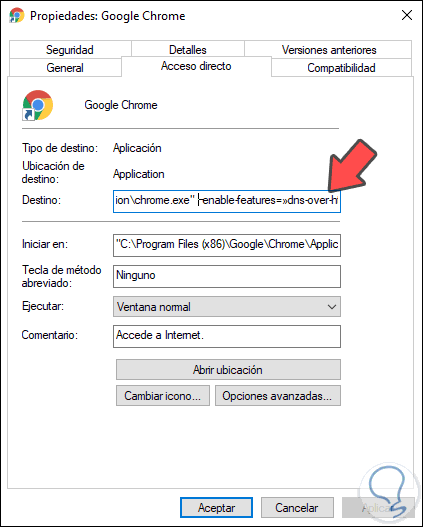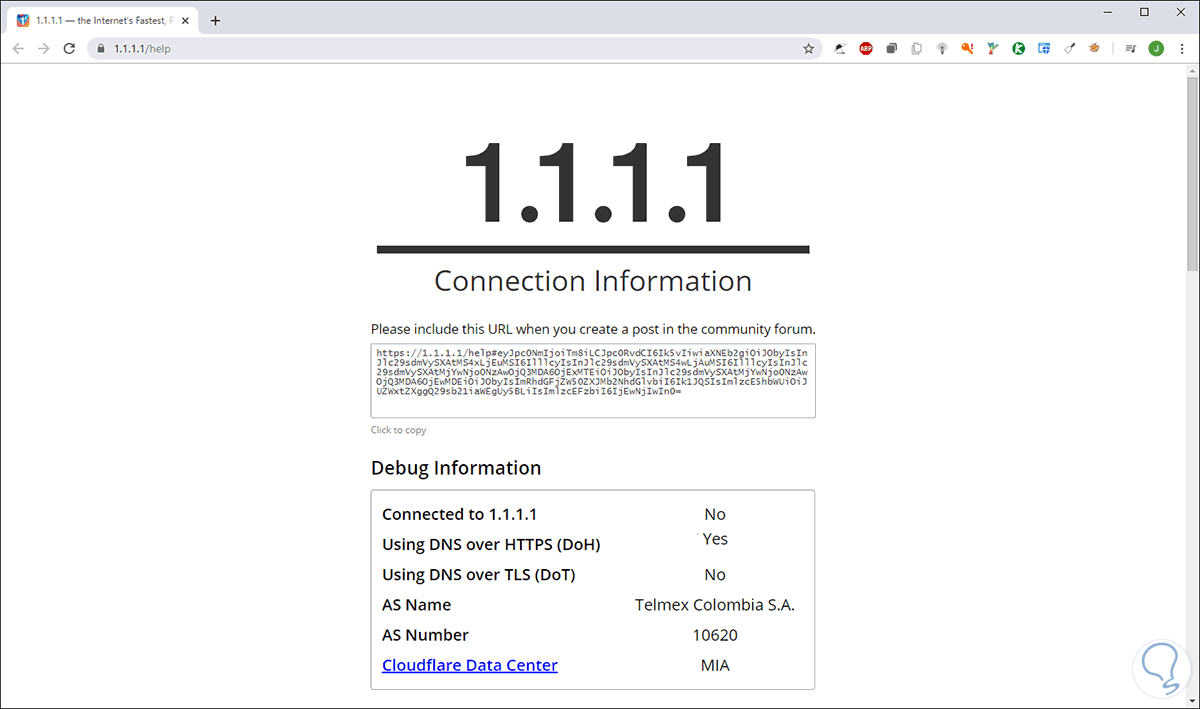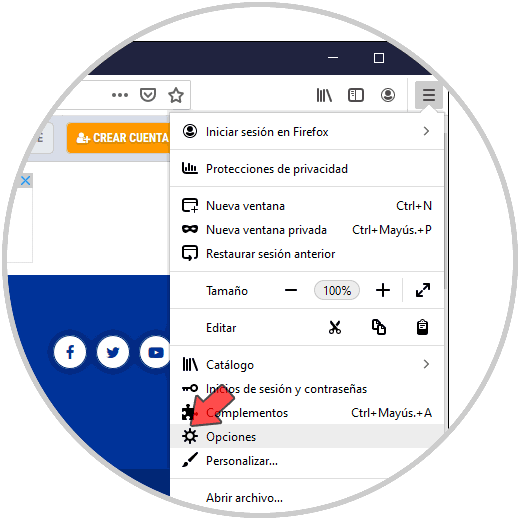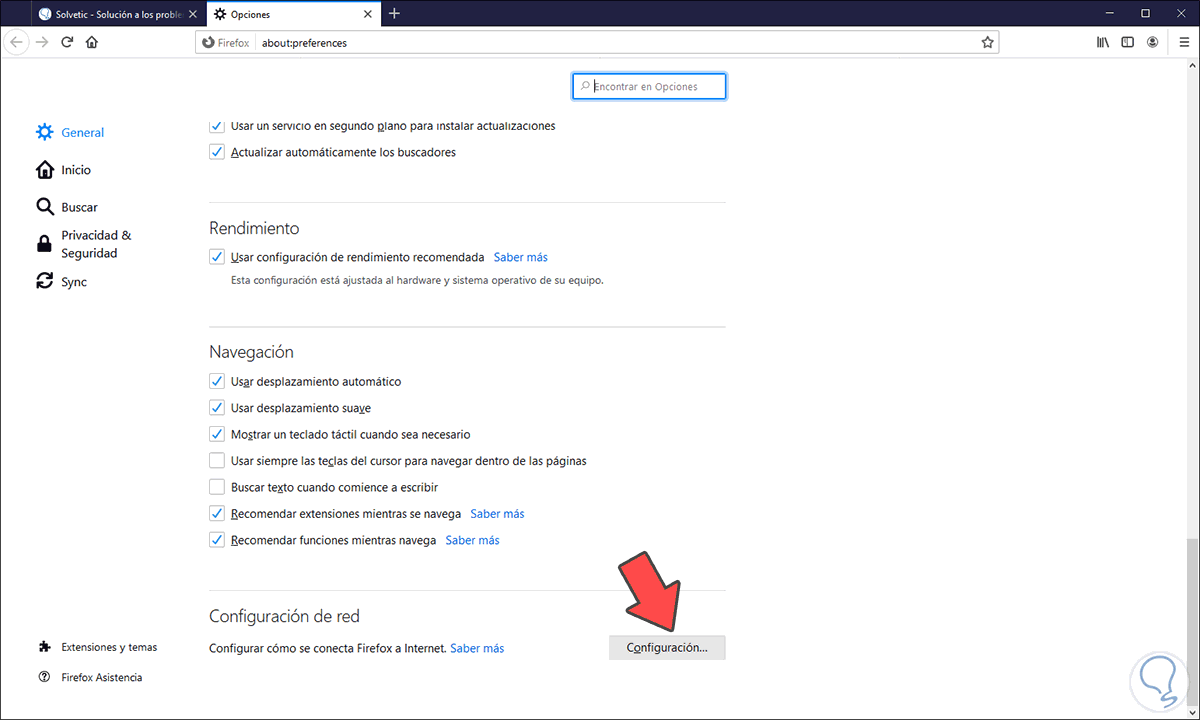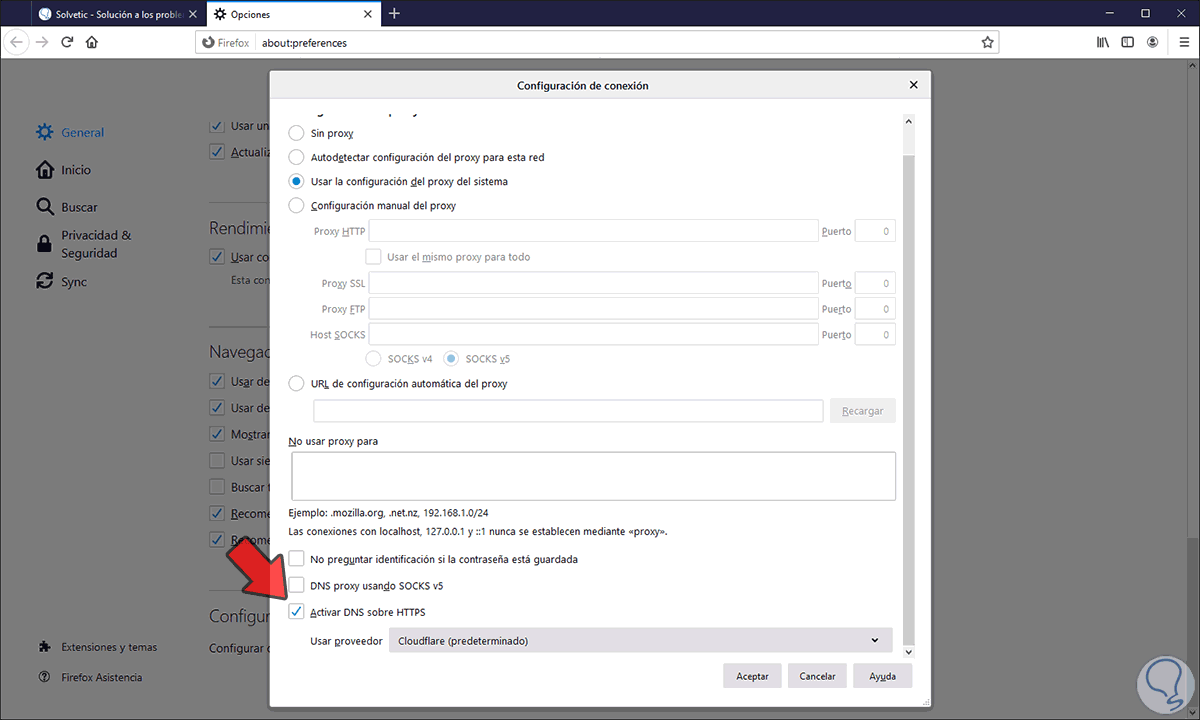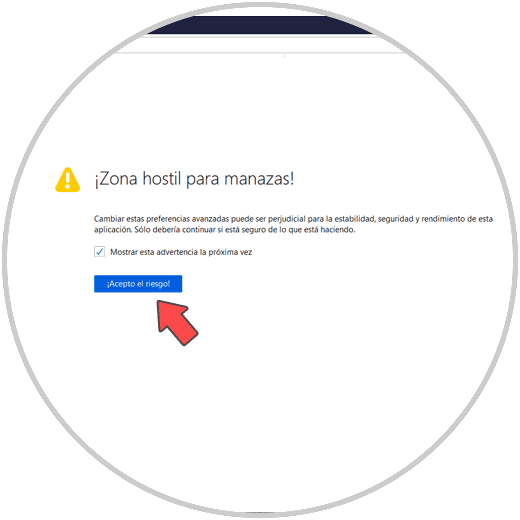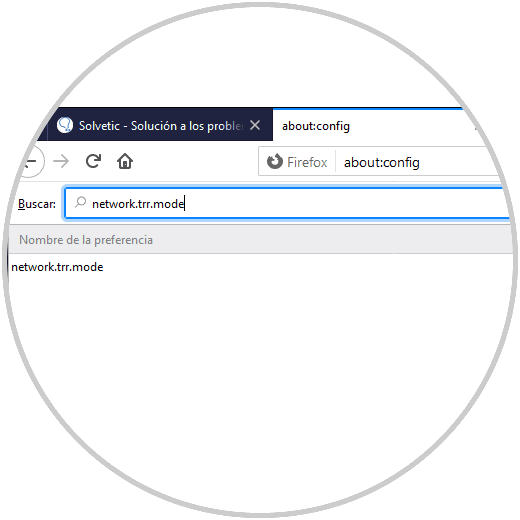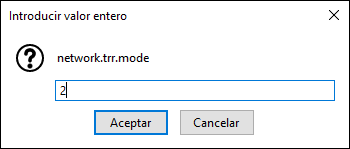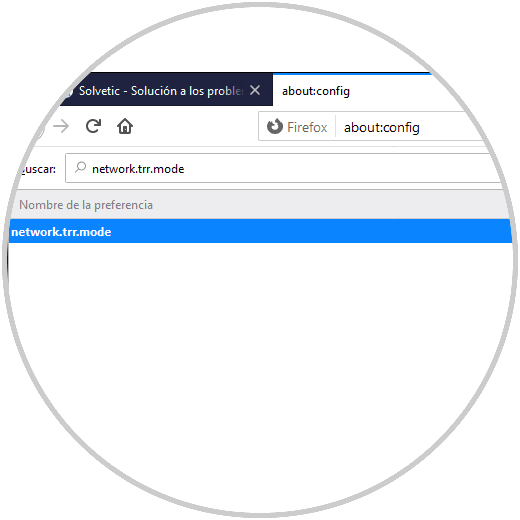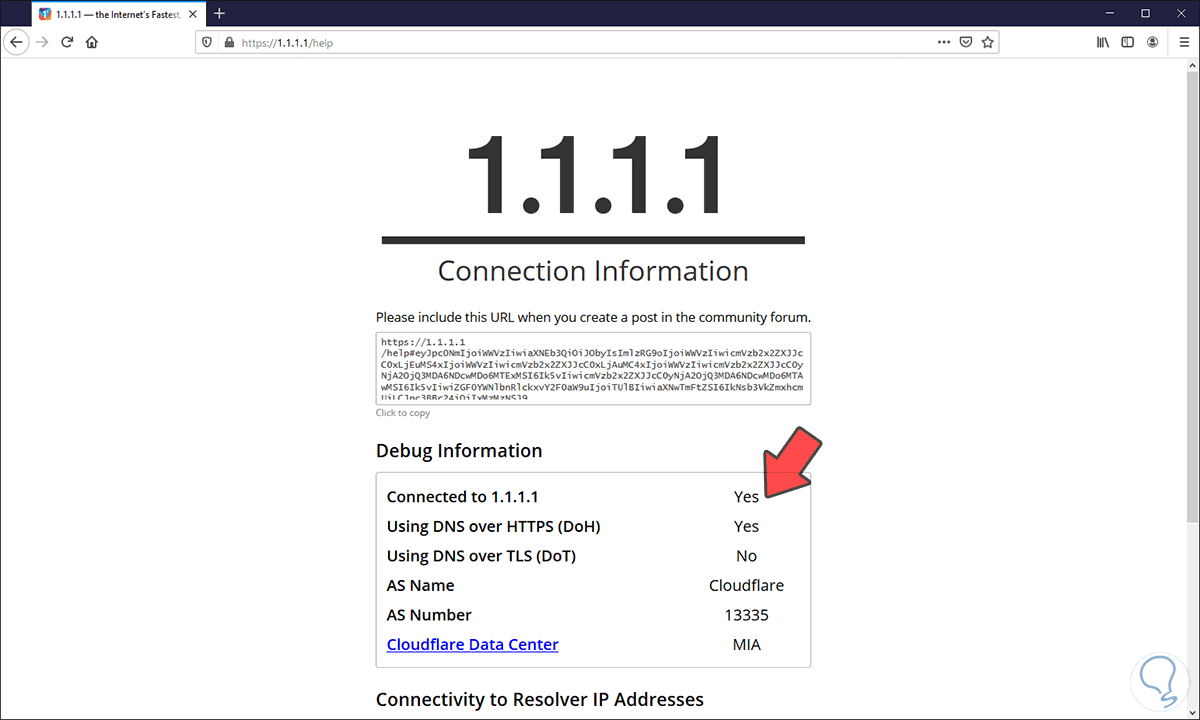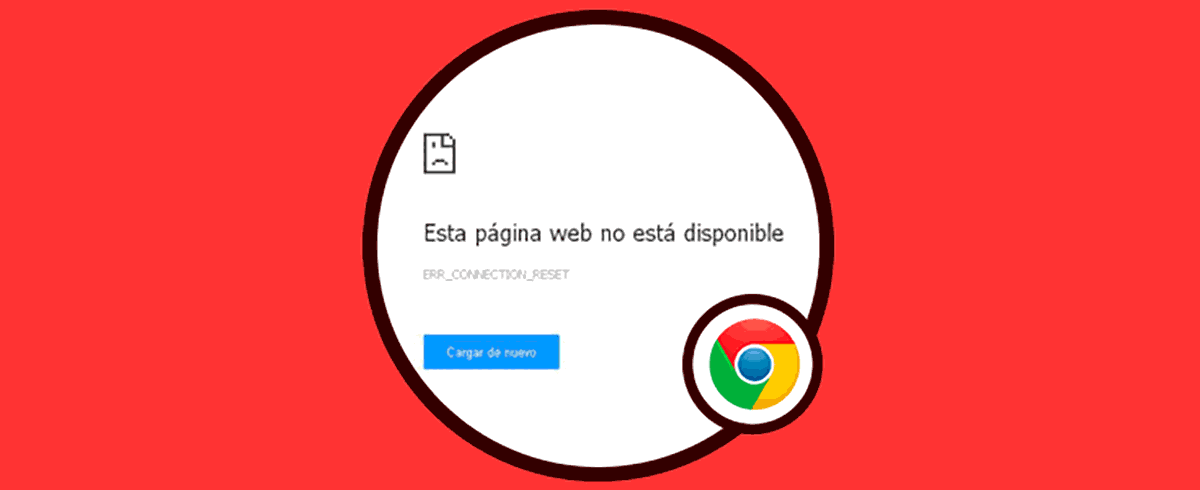La seguridad al navegar en la red es una de las prioridades más relevantes que debemos tener presente cuando accedemos sin importar el tipo de acción que realicemos. A través de Internet se generan miles de ataques de diversos tipos que vulneran nuestra privacidad e información si llegasen a ser efectivos.
Para contrarrestar un poco estas vulnerabilidades, los desarrolladores de software (especialmente hablando de navegadores web), han implementando DNS sobre HTTPS (DoH) el cual es un nuevo estándar de seguridad y privacidad para cifrar las solicitudes de DNS que se ejecutan dentro del navegador.
Un fallo así permitirá que algún atacante con las herramientas adecuadas pueda ver que sitio estamos visitando así como los datos que estamos registrando allí creando un hueco de seguridad para el usuario.
Si decidimos activar DNS sobre HTTPS (DoH), este se encarga de que el nombre de dominio enviado al servidor DNS, el cual debe ser compatible con DoH, haga uso de una conexión HTTPS encriptada reemplazando así la conexión de texto sin formato. De este modo estaremos impediendo que se pueda ver los sitios a los cuales estamos intentando acceder.
Desde el mes de marzo de 2018, tanto Google como Firefox están ejecutando pruebas de las versiones de DNS a través de HTTPS en sus navegadores para incrementar la seguridad del usuario final.
DoH hace uso de HTTP/2 y HTTPS y adicional a ello es compatible con los datos de respuesta DNS. Sin embargo aún falta mejorar algunos aspectos clave del protocolo como lo son:
- Control parental y filtros de contenido
- Localización CDN
- DNS para empresas
- Interoperabilidad con redes 5G
Con DoH podemos estar seguros de que nuestro proveedor de Internet (ISP) no distribuya nuestros datos a terceros para temas de publicidad, política o cualquier otro elemento que afecte la privacidad.
Ahora con Solvetic verás cómo activar DNS sobre HTTPS en Google Chrome, Firefox Quantum o Microsoft Edge.
1Cómo activar DNS sobre HTTPS en Google Chrome
Chrome es uno de los navegadores más populares por sus diferentes funciones y DNS sobre HTTPS es una solución ideal para aumentar su productividad.
Si deseamos activar este protocolo allí debes comprender que DoH es una característica experimental no disponible para ser oficialmente usada en Google, de modo que puede estar propensa a errores. Pero aÚn así si corremos el riesgo debemos ir a una nueva ventana y allí ingresar lo siguiente:
chrome://flagsEn el campo de búsqueda ingresamos “dns” y allí debemos ubicar la línea “Secure DNS Lookup”:
Veremos que su valor es “Default” el cual es deshabilitado. Allí desplegamos las opciones disponibles y seleccionamos “Enabled”:
Comprobamos que se haya realizado este cambio:
Para confirmar los cambios debemos reiniciar Google Chrome dando clic en el botón “Relaunch” y cuando se active de nuevo Google Chrome veremos que DNS sobre HTTPS ha sido habilitado:
2Cómo activar DNS sobre HTTPS en Google Chrome editando el acceso directo
Otro método que nos ofrece Google Chrome para activar DoH allí es editando el acceso directo, para ello ubicamos el acceso directo de Google Chrome en el escritorio, damos clic derecho sobre él y seleccionamos “Propiedades”:
En la ventana desplegada iremos a la pestaña “Acceso directo” y en el campo “Destino” vamos al final del texto, dejamos un espacio y pegamos lo siguiente:
--enable-features="dns-over-https<DoHTrial" --force-fieldtrials="DoHTrial/Group1" --force-fieldtrial-params="DoHTrial.Group1:server/https%3A%2F%2F1.1.1.1%2Fdns-query/method/POST
Pulsamos en Aplicar y Aceptar para guardar los cambios y de esta manera hemos habilitado DNS sobre HTTPS en Google Chrome.
Finalmente, para probar esta validación en Google Chrome iremos a una nueva pestaña e ingresamos lo siguiente:
https://1.1.1.1/helpAllí comprobamos que la línea DoH este activa (Yes):
3Cómo activar DNS sobre HTTPS en Firefox Quantum
El proceso en Firefox Quantum es mucho más simple, para ello debemos pulsar sobre el menú del navegador y allí seleccionar “Opciones”:
En la ventana desplegada vamos a la sección “General” y en la parte inferior iremos a la opción “Configuración de red” y allí damos clic sobre el botón “Configuración”:
Será desplegada la siguiente ventana donde debemos activar la casilla “Activar DNS sobre HTTPS”:
Por defecto se configura Cloudflare como servidor predeterminado, pero podemos dar clic sobre Personalizado y usar otro servidor si es necesario.
Ahora vamos a una nueva pestaña e ingresamos lo siguiente:
about:configRecibiremos la siguiente advertencia:
Damos clic en “Aceptar el riego” y accedemos a las configuraciones de prueba de Firefox Quantum, allí ingresamos lo siguiente en el campo de búsqueda:
network.trr.mode
Damos doble clic sobre la línea del parámetro y establecemos el valor 2:
Damos clic en Aceptar y veremos que se aplique el cambio:
Después de esto podemos ingresar de nuevo https://1.1.1.1/help para validar el estado de DoH:
DNS sobre HTTPS no esta siendo compatible (por ahora) ni con Safari ni Microsoft Edge.
Gracias a DoH tendremos una navegación mucho más segura y privada cuando accedamos a uno de estos navegadores web.